Bản tùy biến Android One UI của Samsung nổi tiếng với sự dồi dào, đa dạng về mặt tính năng. Bạn có thể dễ dàng tìm thấy những tính năng độc đáo mà không phải bản tùy biến Android nào cũng hỗ trợ.
Tuy nhiên, bên cạnh những tính năng hữu ích, cũng sẽ có một số tùy chọn mà bạn không có nhu cầu sử dụng đến, hay tệ hơn là kiến bạn cảm thấy không hài lòng. Dưới đây là 5 tính năng được đánh giá là “khó chịu” mà bạn có thể tắt trên điện thoại Samsung.
Hoán đổi thứ tự nút điều hướng
Nhiều thiết bị Android hiện nay áp dụng hình thức điều hướng bằng cử chỉ làm mặc định, nhưng Samsung vẫn giữ nguyên bố cục ba nút truyền thống, đồng thời cũng là nhà sản xuất Android duy nhất đặt nút “Quay lại” (Back) ở phía bên phải. Đây là một tính năng khá khó chịu, nhất là đối với những người mới chuyển sang sử dụng điện thoại Samsung.
Cách khắc phục rất đơn giản, bạn truy cập Cài đặt (Settings) > Màn hình (Display) > Thanh điều hướng (Navigation Bar) và bấm chọn một tùy chọn “Thứ tự nút” (Button Order) khác.
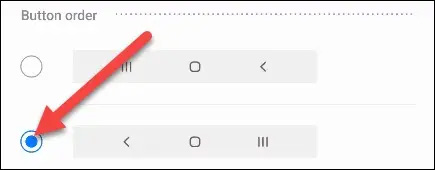
Đánh thức Bixby bằng nút nguồn
Một trong những tính năng được nhiều người đánh giá là khó chịu nhất trên điện thoại Samsung Galaxy hiện đại là Bixby. Trợ lý ảo này thường hiển thị ở một số vị trí mà bạn có thể không muốn, nhất là nút nguồn.
Theo mặc định, thao tác giữ nút nguồn sẽ đánh thức Bixby. Điều này gây khó chịu vì một vài lý do. Thứ nhất, đó không phải là hành vi mà đa số người dùng mong đợi khi nhấn nút nguồn. Thứ hai, bạn có thể không muốn sử dụng Bixby.
Giải quyết vấn đề bằng cách truy cập Settings (Cài đặt) > Advanced Features (Tính năng nâng cao) > “Side Key” (Phím bên) > chuyển hành động cho tùy chọn “Press and Hold” (Nhấn và giữ) thành “Power Off Menu” (Menu Tắt nguồn).
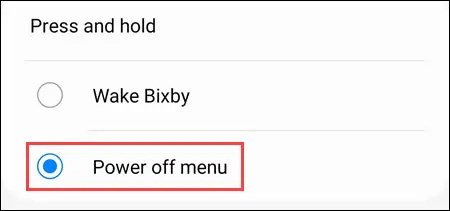
Tự động tắt ứng dụng nền
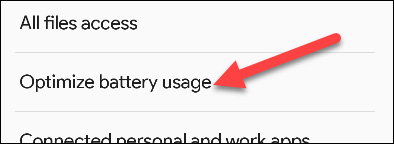
Thời lượng pin có thể tạo ra hoặc phá vỡ trải nghiệm tích cực của bạn với điện thoại. Các nhà sản xuất biết điều này và họ làm mọi thứ có thể để cải thiện nó, thậm chí ngay cả khi có thể gây hại cho những thứ khác.
Điện thoại Samsung nổi tiếng với “tính năng” tự động vô hiệu hóa các ứng dụng nền dưới danh nghĩa tối ưu thời lượng pin. Điều có thể dẫn đến việc bạn bỏ lỡ thông báo quan trọng và ứng dụng không hoạt động hiệu quả như bình thường. Tất nhiên không nhất thiết lúc nào cũng phải tắt các ứng dụng nền. Tin tốt là bạn hoàn toàn có thể tắt tính năng tối ưu hóa pin này.
“Dọn dẹp” menu Quick Settings
Menu cài đặt nhanh Quick Settings trên điện thoại Samsung hơi khác so với các thiết bị Android khác. Theo mặc định, có rất nhiều tùy chọn được nhồi nhét ở đây. Dành một vài phút để “làm sạch” menu Quick Settings có thể giúp cải thiện đáng kể trải nghiệm của bạn.
Trước tiên, vuốt xuống hai lần từ đầu màn hình và nhấn vào biểu tượng menu ba chấm ở trên cùng bên phải.
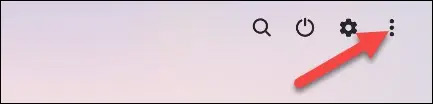
Sau đó, bấm chọn “Quick Panel Layout”.
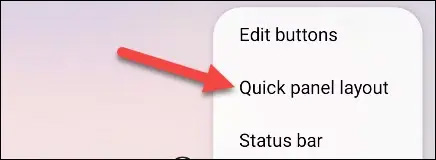
Bạn có thể quyết định khi nào bạn muốn thanh trượt điều khiển độ sáng xuất hiện. Nó có thể luôn hiển thị trong Quick Settings hoặc chỉ khi menu được mở rộng hoàn toàn.
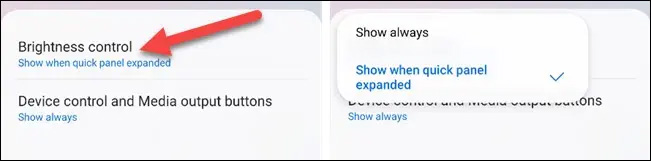
Tiếp theo, bạn có thể tùy chỉnh cách thức hiển thị của các tùy chọn “Device Control” và “Media Output”.
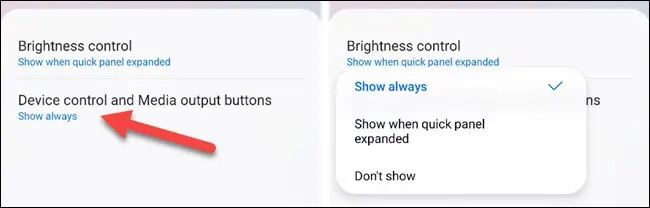
Samsung Free
“Samsung Free” là dịch vụ tổng hợp tin tức, video, podcast và trò chơi trên điện thoại Galaxy. Dịch vụ này hoàn toàn miễn phí nhưng có thể bạn cũng không có nhu cầu sử dụng.
Một số thiết bị Galaxy hiển thị bảng điều khiển Samsung Free ngay trên trang màn hình chính ngoài cùng bên trái. Bạn có thể vô hiệu hoàn toàn hoặc hoán đổi nó thành Google Discover.
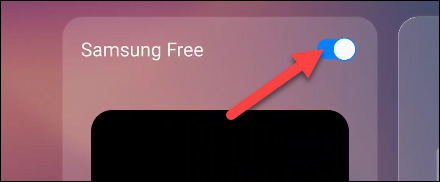
Chúc bạn luôn có được trải nghiệm tuyệt vời với chiếc smartphone Galaxy của mình!
 Công nghệ
Công nghệ  AI
AI  Windows
Windows  iPhone
iPhone  Android
Android  Học IT
Học IT  Download
Download  Tiện ích
Tiện ích  Khoa học
Khoa học  Game
Game  Làng CN
Làng CN  Ứng dụng
Ứng dụng 



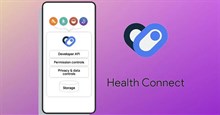
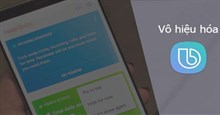













 Linux
Linux  Đồng hồ thông minh
Đồng hồ thông minh  macOS
macOS  Chụp ảnh - Quay phim
Chụp ảnh - Quay phim  Thủ thuật SEO
Thủ thuật SEO  Phần cứng
Phần cứng  Kiến thức cơ bản
Kiến thức cơ bản  Lập trình
Lập trình  Dịch vụ công trực tuyến
Dịch vụ công trực tuyến  Dịch vụ nhà mạng
Dịch vụ nhà mạng  Quiz công nghệ
Quiz công nghệ  Microsoft Word 2016
Microsoft Word 2016  Microsoft Word 2013
Microsoft Word 2013  Microsoft Word 2007
Microsoft Word 2007  Microsoft Excel 2019
Microsoft Excel 2019  Microsoft Excel 2016
Microsoft Excel 2016  Microsoft PowerPoint 2019
Microsoft PowerPoint 2019  Google Sheets
Google Sheets  Học Photoshop
Học Photoshop  Lập trình Scratch
Lập trình Scratch  Bootstrap
Bootstrap  Năng suất
Năng suất  Game - Trò chơi
Game - Trò chơi  Hệ thống
Hệ thống  Thiết kế & Đồ họa
Thiết kế & Đồ họa  Internet
Internet  Bảo mật, Antivirus
Bảo mật, Antivirus  Doanh nghiệp
Doanh nghiệp  Ảnh & Video
Ảnh & Video  Giải trí & Âm nhạc
Giải trí & Âm nhạc  Mạng xã hội
Mạng xã hội  Lập trình
Lập trình  Giáo dục - Học tập
Giáo dục - Học tập  Lối sống
Lối sống  Tài chính & Mua sắm
Tài chính & Mua sắm  AI Trí tuệ nhân tạo
AI Trí tuệ nhân tạo  ChatGPT
ChatGPT  Gemini
Gemini  Điện máy
Điện máy  Tivi
Tivi  Tủ lạnh
Tủ lạnh  Điều hòa
Điều hòa  Máy giặt
Máy giặt  Cuộc sống
Cuộc sống  TOP
TOP  Kỹ năng
Kỹ năng  Món ngon mỗi ngày
Món ngon mỗi ngày  Nuôi dạy con
Nuôi dạy con  Mẹo vặt
Mẹo vặt  Phim ảnh, Truyện
Phim ảnh, Truyện  Làm đẹp
Làm đẹp  DIY - Handmade
DIY - Handmade  Du lịch
Du lịch  Quà tặng
Quà tặng  Giải trí
Giải trí  Là gì?
Là gì?  Nhà đẹp
Nhà đẹp  Giáng sinh - Noel
Giáng sinh - Noel  Hướng dẫn
Hướng dẫn  Ô tô, Xe máy
Ô tô, Xe máy  Tấn công mạng
Tấn công mạng  Chuyện công nghệ
Chuyện công nghệ  Công nghệ mới
Công nghệ mới  Trí tuệ Thiên tài
Trí tuệ Thiên tài